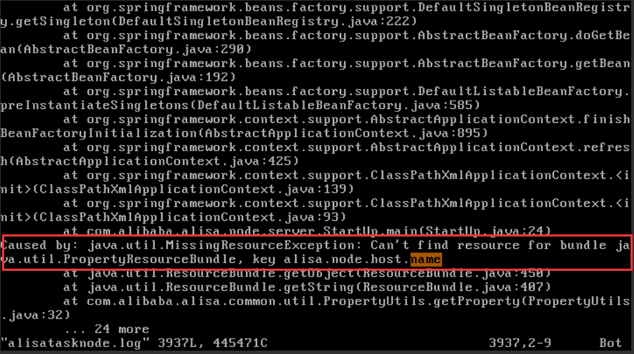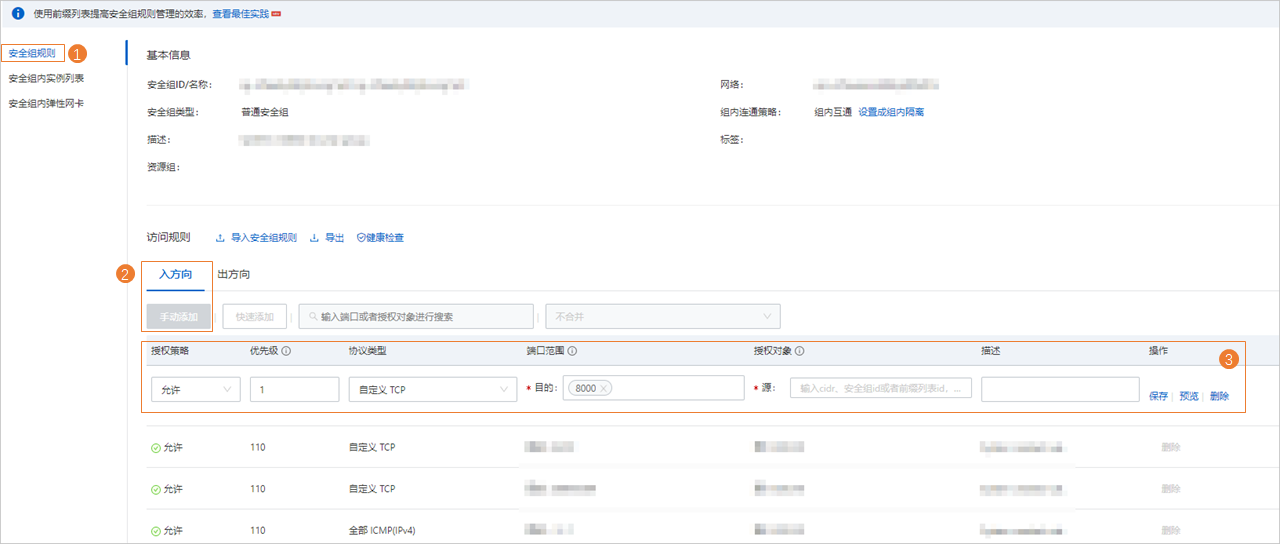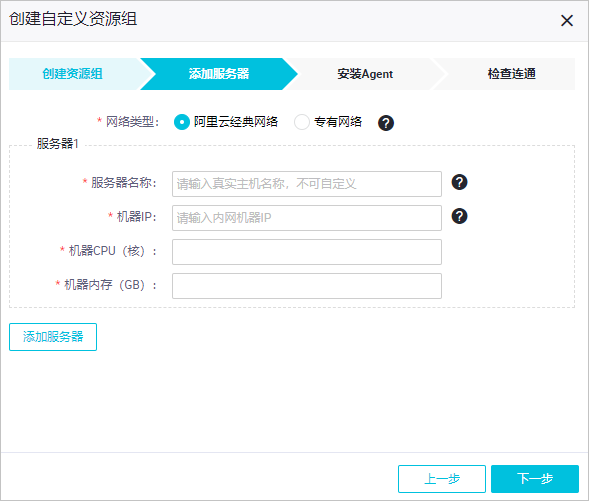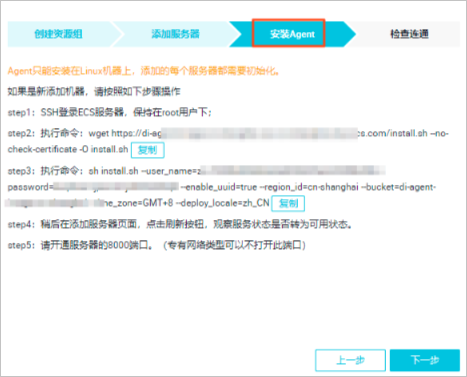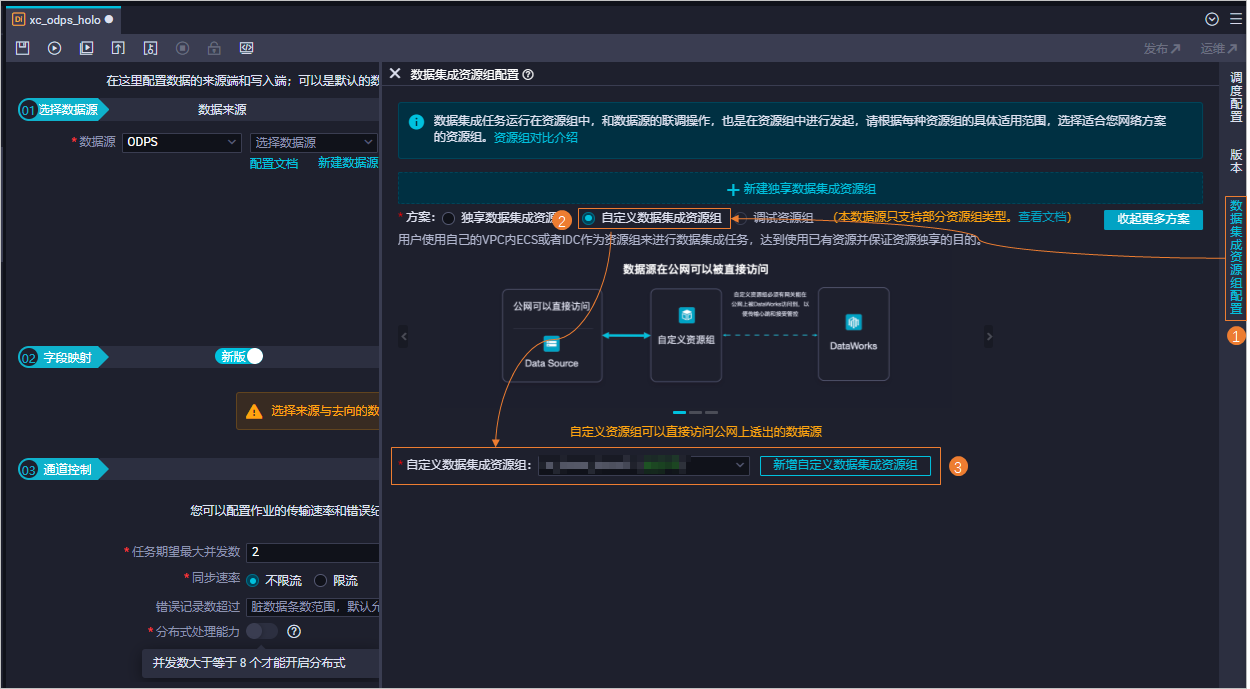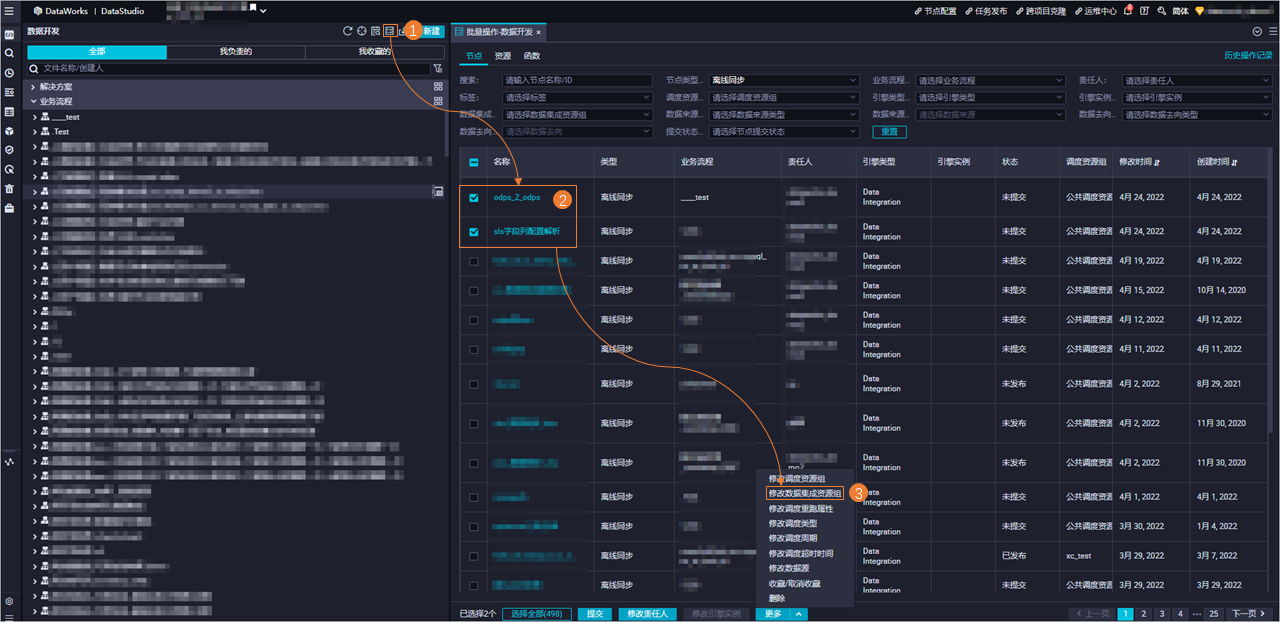使用自定义数据集成资源组运行数据同步任务,能够帮助您解决DataWorks公共资源组与您的数据源无法连通的问题,实现更高速的传输。本文为您介绍如何新增并使用自定义数据集成资源组。
前提条件
- 购买DataWorks
仅DataWorks专业版及以上版本支持使用自定义数据集成资源组。您需要提前购买DataWorks专业版及以上版本,购买详情请参见DataWorks版本服务计费说明。
- 已有自有服务器资源
使用自定义数据集成资源组之前,您需要已有自有服务器资源。本文以使用ECS服务器示例,为您介绍使用自定义数据集成资源组之前与自有服务器相关的准备工作,详情请参见准备工作。
使用限制
- 权限限制
仅拥有空间管理员角色权限的用户支持新增或修改自定义数据集成资源组。如果指定用户需要新增或修改自定义数据集成资源组,则可授权该用户为空间管理员角色,详情请参见空间级模块权限管控。
- 与ECS服务器相关的限制
- 自定义数据集成资源组所在的ECS服务器的时间与当前互联网时间差必须在2分钟之内,否则会导致部署的资源组服务请求接口超时,服务异常,无法执行任务。
- 一台ECS机器只能添加于一个自定义数据集成资源组,每个资源组只能选择一种网络类型。
- 使用范围限制
- 自定义数据集成资源组只能给当前工作空间作为数据同步资源组使用,不会显示在资源组列表页面。
- 自定义数据集成资源组不支持给手动业务流程的数据同步节点使用。
准备工作
操作流程
使用自定义数据集成资源组的主要操作流程如下:
自定义数据集成资源组配置完成后,可能出现的常见问题及解决方案,可参见常见问题;后续对资源组的相关管理操作,可参见管理自定义数据集成资源组。
新增并配置自定义数据集成资源组
使用自定义数据集成资源组
自定义数据集成资源组创建并配置完成后,您可以通过如下方式切换任务使用的资源组为自定义数据集成资源组。说明 仅离线同步任务支持切换自定义数据集成资源组。
| 操作环境 | 支持的切换操作 | 界面入口 |
|---|---|---|
| 切换生产环境资源组 | 批量切换 | 进入界面设置。
勾选需要修改资源组的任务,单击更多按钮,选择修改数据集成资源组,即可批量修改。
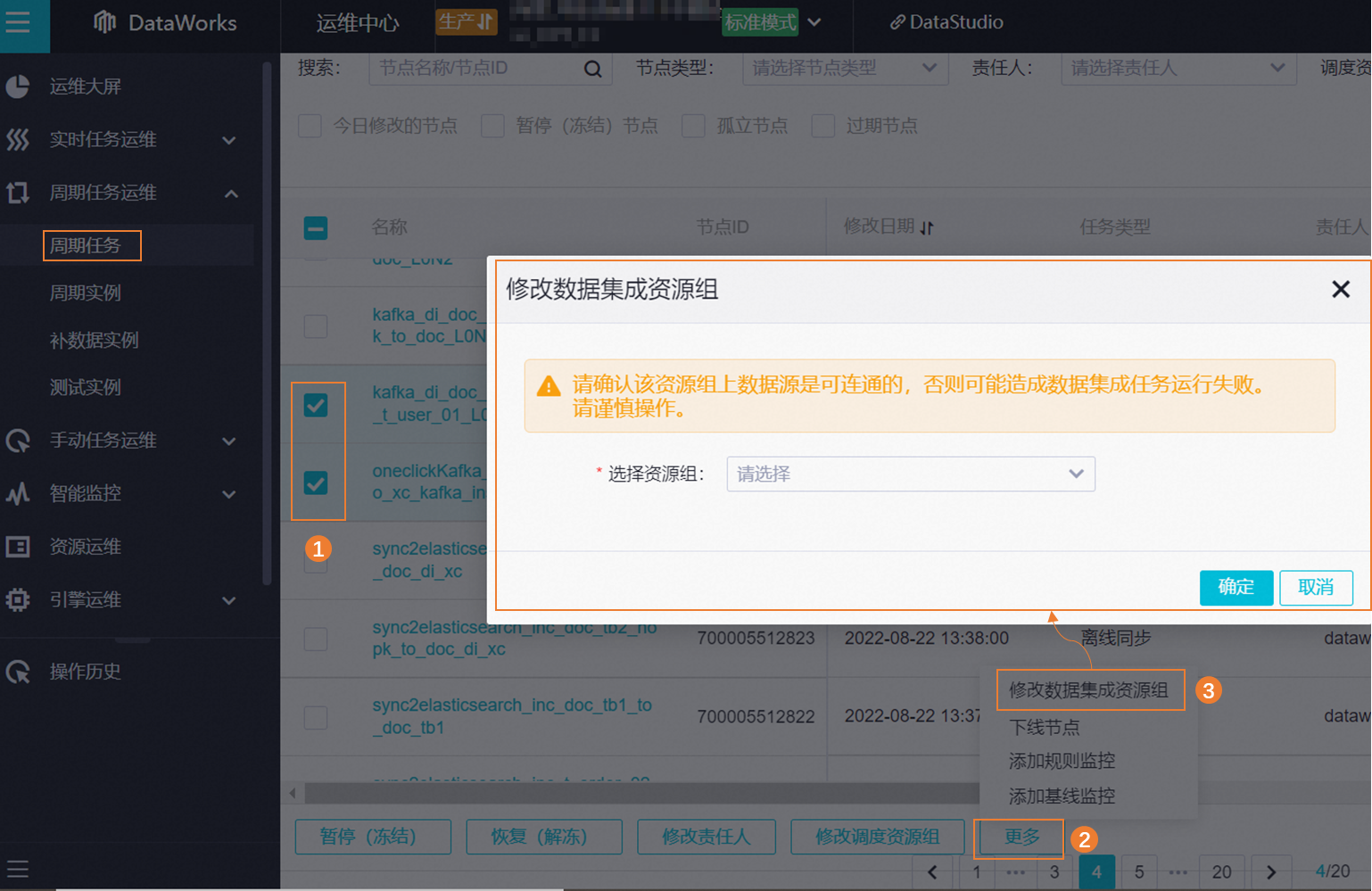 |
| 切换开发环境资源组 |
|
进入DataStudio页面设置。
|
管理自定义数据集成资源组
自定义数据集成资源组创建并配置完成后,您可以在自定义资源组管理页面,查看资源组的网络类型、绑定的服务器等信息,或对目标资源组执行服务器初始化、管理、删除等操作。

- 管理:用于查看资源组所绑定服务器的IP、状态、资源使用率等信息。您也可以修改、删除资源组所绑定的服务器,或为该资源组添加新的服务器。具体操作,详情请参见新增并配置自定义数据集成资源组的添加服务器步骤。
说明
- 资源使用率不为
0%时,表示该资源组当前的服务器中存在运行中的任务。 - 资源组添加新服务器后,必须执行服务器初始化操作。
- 资源使用率不为
- 服务器初始化:资源组添加服务器后,需要执行初始化操作。
单击服务器初始化,按照所示步骤进行初始化。
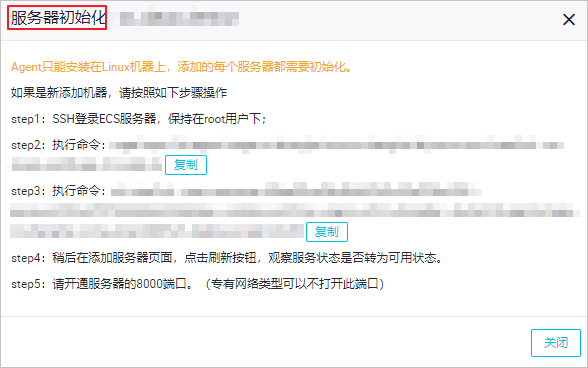
- 删除:单击删除,即可删除目标资源组。
说明 DataWorks不支持删除存在运行任务的资源组,执行删除操作前,您需要确保目标资源组中不存在运行状态的任务。
您可以进入页面,通过资源组名称进行筛选,查看资源组中任务的运行状态,详情请参见查看并管理周期任务。
常见问题
新增并配置完成自定义数据集成资源组后,如果添加的ECS服务器一直处于停止状态,则可能会出现下图中的问题。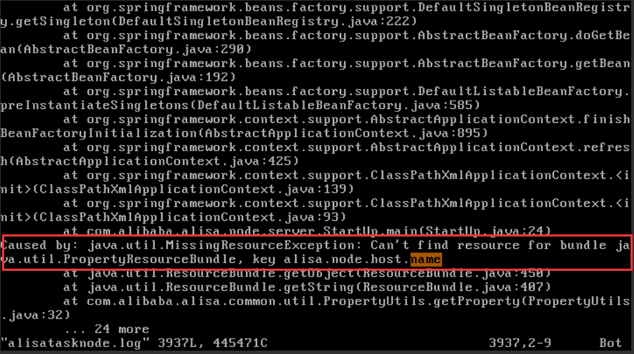
您需要按照如下步骤排查处理: